win7文件夹显示方式的更改教程
更新时间:2023-05-23 06:57:43作者:huige
在win7系统中,用户可以设置多种文件夹的显示方式,任意挑选一个自己喜欢的文件夹显示,我们还可以将一个文件夹显示方式应用到所有文件夹上,下面一起来看一下具体的设置方法吧。
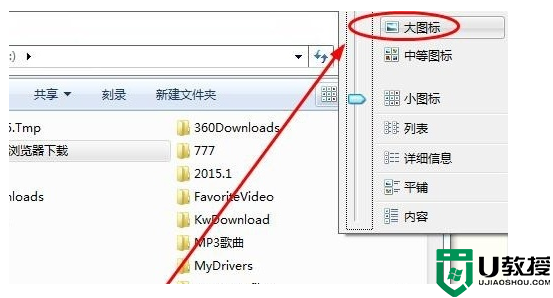
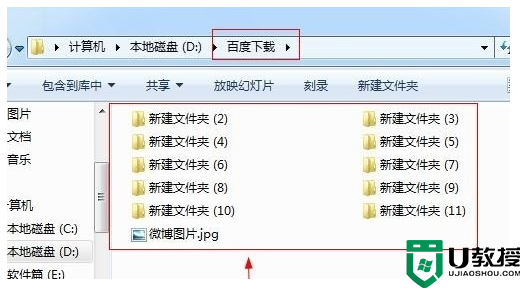
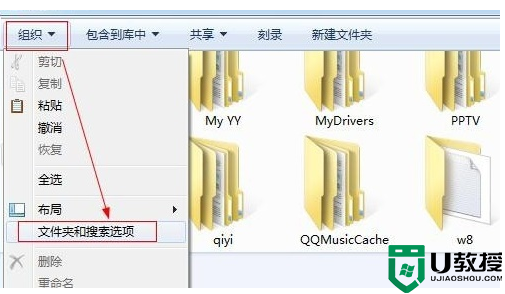
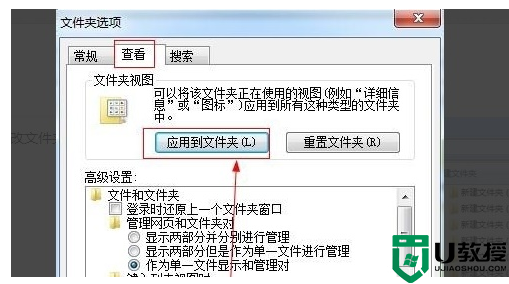
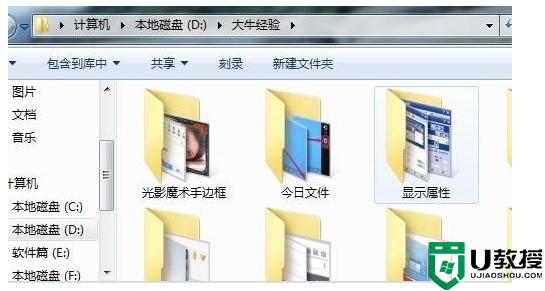
win7怎么更改文件夹显示方式
1、首先我们随便打开一个文件夹,在右上角可以更改显示方式。
2、这里可以选中大图标小图标,以及列表平铺等不同的显示方法,这里以“大图标”为例。
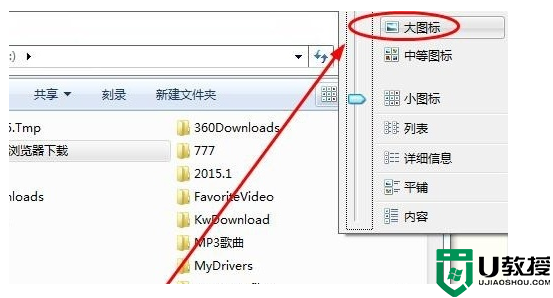
3、设置完大图标我们可以看到只是当前文件夹变成了大图标,其他的文件夹还是小图标。
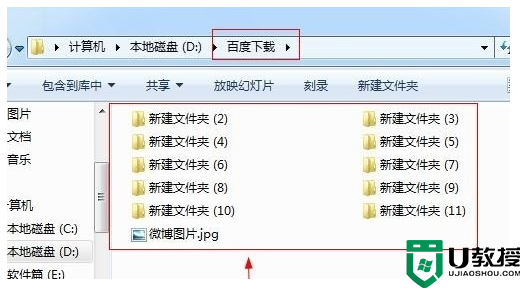
4、没有关系,回到设置大图标的文件夹,点击左上角的“组织”,选择“文件夹和搜索选项”
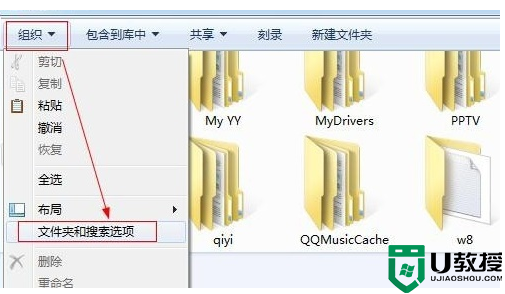
5、在文件夹选项中点击“查看”,然后选择“应用到文件夹”
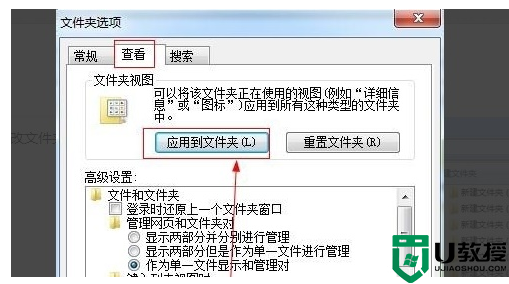
6、设置完成后,就可以看到所有的文件夹都变成大图标了。
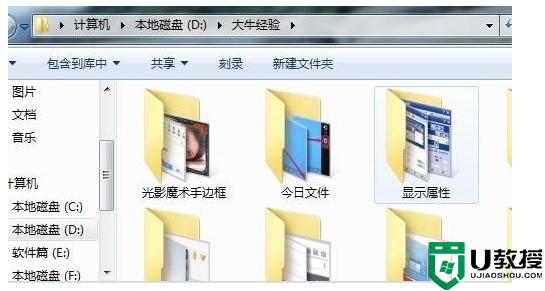
- 上一篇: win7文件夹属性没有安全选项解决方法
- 下一篇: win7文件夹属性位置及打开方式
win7文件夹显示方式的更改教程相关教程
- win7怎么设置文件夹显示方式 win7如何修改文件夹的显示方式
- win7怎么更改所有文件夹查看方式 win7更改所有文件夹查看方式的方法
- win7怎样更改temp文件夹的位置 win7更改Temp临时文件夹路径的教程
- win7文件夹隐藏文件怎么显示 win7如何显示隐藏的文件夹
- win7更改文件夹图标方法 win7怎样更改文件图标
- win7如何修改文件类型 win7修改文件格式的图文教程
- win7文件夹删除显示找不到该项目的解决教程
- 隐藏文件怎么显示win7 win7如何显示隐藏文件和文件夹
- w7文件打开方式如何设置 win7怎么更改文件的打开方式
- win7查看文件夹大小方法 win7怎样显示文件夹大小
- Win11怎么用U盘安装 Win11系统U盘安装教程
- Win10如何删除登录账号 Win10删除登录账号的方法
- win7系统分区教程
- win7共享打印机用户名和密码每次都要输入怎么办
- Win7连接不上网络错误代码651
- Win7防火墙提示“错误3:系统找不到指定路径”的解决措施
win7系统教程推荐
- 1 win7电脑定时开机怎么设置 win7系统设置定时开机方法
- 2 win7玩魔兽争霸3提示内存不足解决方法
- 3 最新可用的win7专业版激活码 win7专业版永久激活码合集2022
- 4 星际争霸win7全屏设置方法 星际争霸如何全屏win7
- 5 星际争霸win7打不开怎么回事 win7星际争霸无法启动如何处理
- 6 win7电脑截屏的快捷键是什么 win7电脑怎样截屏快捷键
- 7 win7怎么更改屏幕亮度 win7改屏幕亮度设置方法
- 8 win7管理员账户被停用怎么办 win7管理员账户被停用如何解决
- 9 win7如何清理c盘空间不影响系统 win7怎么清理c盘空间而不影响正常使用
- 10 win7显示内存不足怎么解决 win7经常显示内存不足怎么办

